Ce tutoriel vous explique comment créer l’image ISO d’un disque optique (CD/DVD) sur Windows avec le logiciel ImgBurn. ImgBurn est compatible avec toutes les versions de Windows : Windows 10, Windows 8.1, Windows 7, Windows XP…
Pour rappel, une image ISO est une copie exacte d’un disque. Il est très utile d’en créer une pour avoir une sauvegarde d’un CD/DVD qui peut se détériorer avec le temps.
Utilisateur d’Ubuntu Linux ? Suivez ce tutoriel : créer une image ISO d’un CD/DVD sur Ubuntu Linux.
! Attention : l’installeur d’ImgBurn est livré avec des malwares. En conséquence, ne téléchargez pas le logiciel depuis le site officiel de l’éditeur. Rendez-vous plutôt sur lecrabeinfo.net qui propose une ancienne version de l’installeur avant que l’éditeur ne lui injecte des logiciels indésirables.
Table des matières
Prérequis
- Un PC Windows
- Le logiciel ImgBurn
- Un lecteur CD/DVD. Si votre PC n’en possède pas, un lecteur CD/DVD externe (ex. : Hitachi-LG GP60NS60) fera parfaitement l’affaire
- Un CD/DVD
Création de l’image ISO d’un CD/DVD
- Téléchargez ImgBurn puis installez-le.
- Insérez votre disque dans le lecteur CD/DVD.
- Sélectionnez Create image file from disc.
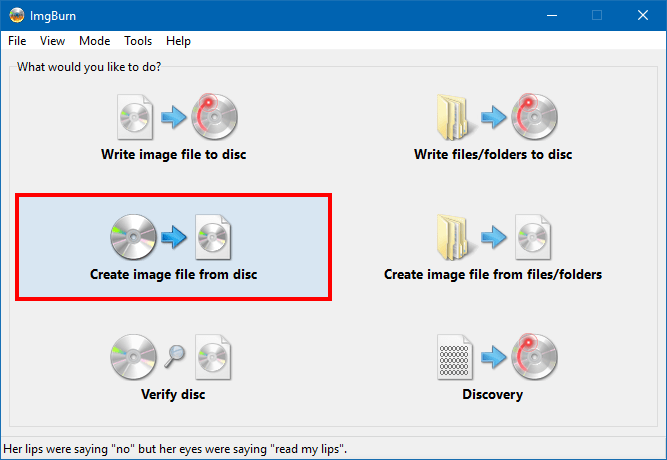
- Dans Source, sélectionnez le lecteur CD/DVD ; dans Destination, choisissez un nom et un emplacement pour l’image ISO.
- Cliquez sur le bouton Read en bas de la fenêtre pour lancer la création de l’image ISO du CD/DVD.

- Patientez pendant la création de l’image ISO.
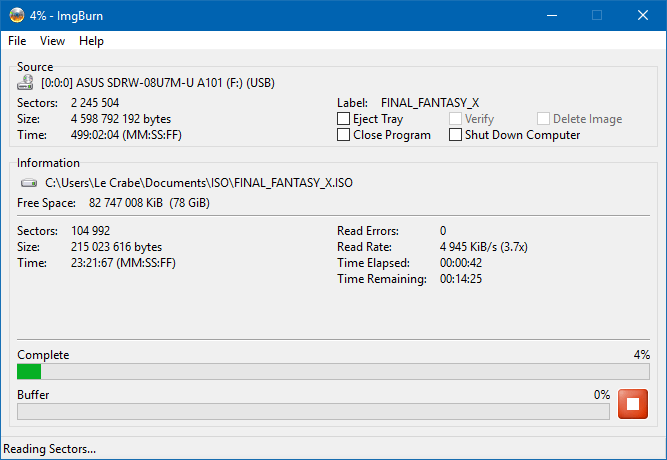
- Et voilà, l’image ISO du disque a bien été créée !

✓ Félicitations ! Vous avez créé l’image ISO d’un CD/DVD sur Windows. 👍
